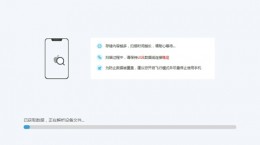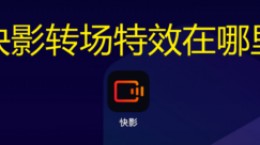plxemator怎么抠图?plxelmator是一款Mac上十分好用的图片处理工具,强大的图片编辑功能在用户群体中十分的受欢迎。而对于还不是很了解如何使用这宽软件进行抠图的小伙伴们,下面将为大家带来详细的抠图教程。

plxemator抠图教程
首先我们在Mac的启动台中将“Plxemator Pro”打开进入到操作的界面中。

然后将你所需要进行抠图的照片导入到软件中准备进行抠图;

导入完成之后我们在软件的右侧菜单栏中选择“选择”工具;

接着我们就可以在弹出的选项中选择“椭圆选择”的工具进行后续的操作。

然后我们使用椭圆的选择工具点击鼠标的左键选择我们需要进行抠图的部分。(如下图所示)

点击页面左上角的“编辑”按钮后在下拉菜单中点击“剪切”

选择完成之后我们就可以看到我们刚才进行框选的区域就被抠出来了。

我们也可以在工具的选项中选择“磁性抠图”来记性抠图,这样就可以将抠出来的不分进行重新的粘贴或者复制操作。